Obsidian插件:Style Settings插件全面自定义外观

在你使用Obsidian这款笔记软件时,有没有想过让它的外观更符合自己的审美?
今天我就来聊聊Obsidian的一个非常有趣的插件——Style Settings。
这款插件可以帮助你对Obsidian的外观进行全方位的自定义,让你的笔记软件不仅好用,还能看起来非常酷炫。
Style Settings 插件简介
先来简单介绍一下Style Settings插件。这款插件的主要功能是允许你对Obsidian的各种CSS样式进行配置。无论是主题、片段还是其他插件的CSS文件,都可以通过Style Settings来进行统一管理和配置。
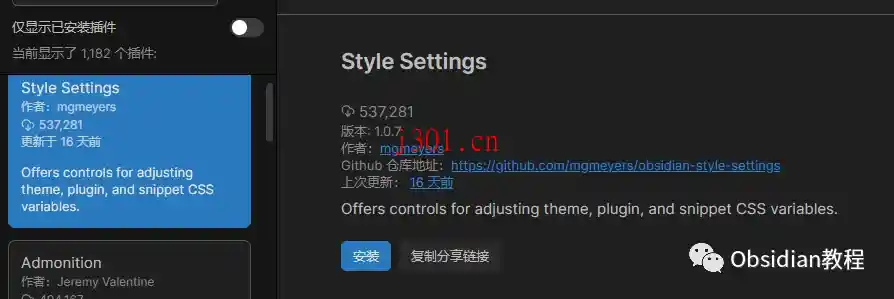
这个插件能让你在一个设置面板中看到所有可以调整的设置,让你的Obsidian自定义体验更加直观和方便。
为什么选择Style Settings?
为什么要用Style Settings呢?简单来说,它让Obsidian的美化和自定义变得前所未有的简单和直观。你可以轻松地切换各种样式、调整颜色、字体大小、间距等等,让你的笔记本看起来更符合你的审美和使用习惯。尤其对于那些对代码不太熟悉的小伙伴,这个插件简直是福音,操作简单又不失强大功能。
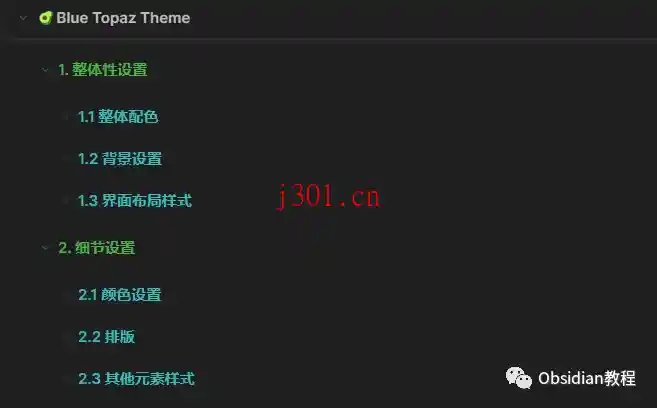
使用方法
安装并启用插件后,你可以直接在已安装插件里面找到Style Settings,点击它进入插件的主界面。这里列出了所有可以定制的样式选项。
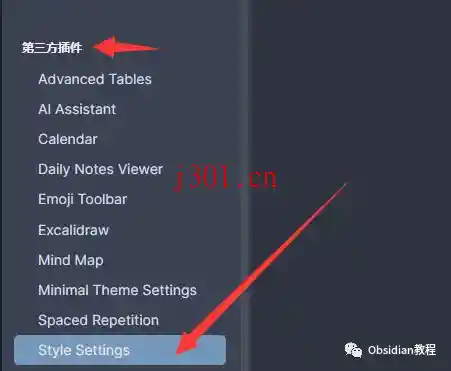
1. 调整CSS变量
Style Settings插件允许你设置数值、字符串和颜色等CSS变量。比如,你想调整主题的主色调,可以在设置面板中找到相应的颜色选项,直接修改即可。
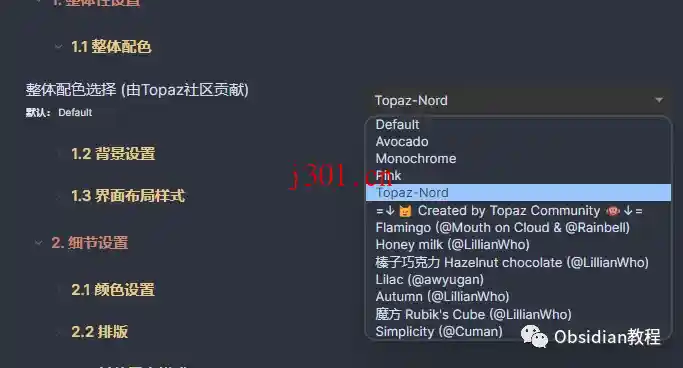
2. 切换CSS类
这个插件还允许你在body元素上切换CSS类。比如,你可以通过简单的开关操作来启用或禁用某些样式效果。
3. 统一管理所有设置
使用Style Settings最大的好处之一就是它能统一管理所有的样式设置。不管你安装了多少主题和插件,都可以在一个面板中进行配置,再也不用在不同的设置菜单之间来回切换了。
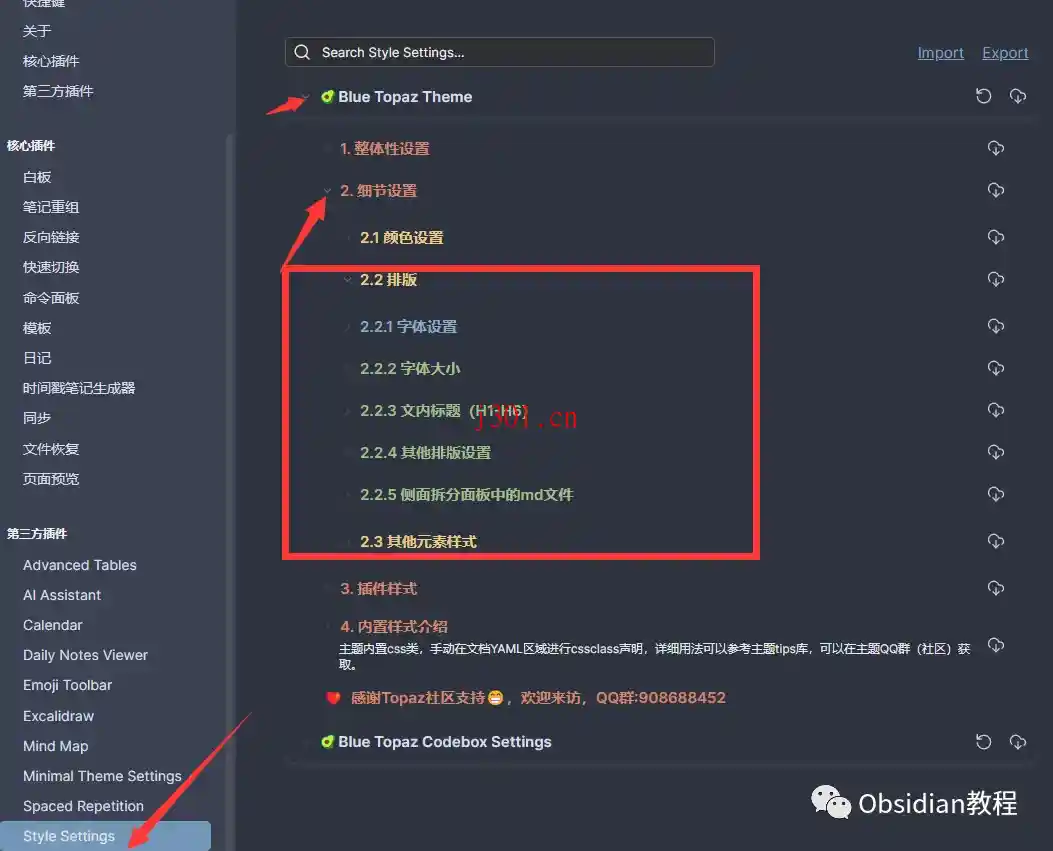
实际应用场景
咱们来聊聊实际应用场景,看看Style Settings到底能为你解决哪些问题,带来哪些好处。
1. 统一管理,提高效率
有了Style Settings,你可以在一个地方统一管理所有样式设置,大大提高了效率。特别是当你安装了多个主题或插件时,这个功能尤为实用。
2. 个性化设置,提升用户体验
通过调整颜色、字体等各种CSS变量,你可以让Obsidian更加符合你的个人喜好,提升使用体验。比如,你可以设置一个更适合夜间阅读的主题,或者调整字体大小让阅读更舒适。
3. 简化操作,方便易用
对于那些不太熟悉CSS代码的用户来说,Style Settings提供了一个简单直观的界面,让你无需编写代码就能轻松调整样式。这不仅降低了学习成本,还让更多人能享受到自定义的乐趣。
我的使用体验
我自己用了Style Settings一段时间,感觉确实方便了不少。以前调整样式得在不同的CSS文件里翻来翻去,现在只需要打开一个设置面板,所有可调节的选项一目了然,简直爽爆了。而且,不同主题和插件的样式设置也能轻松兼容,避免了各种冲突问题。
Style Settings插件大大提升了Obsidian的可用性和用户体验。对于想要深度自定义Obsidian的小伙伴们来说,这个插件绝对是必装的。用它来让你的笔记软件更加个性化,绝对不会让你失望。
最后嘛,我的感觉是,Style Settings真的是一个让Obsidian变得更好用、更好看的神器。如果你还没试过这个插件,赶快动手吧!你一定会爱上它的。